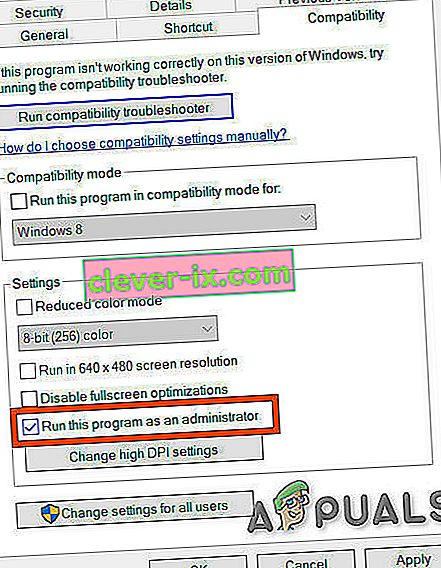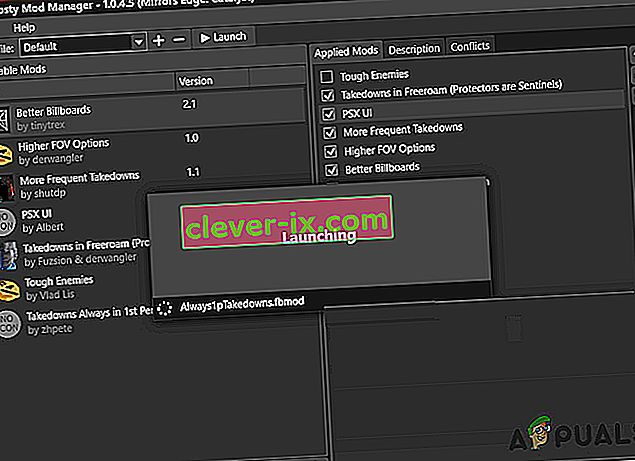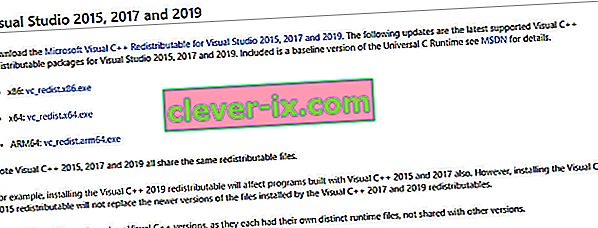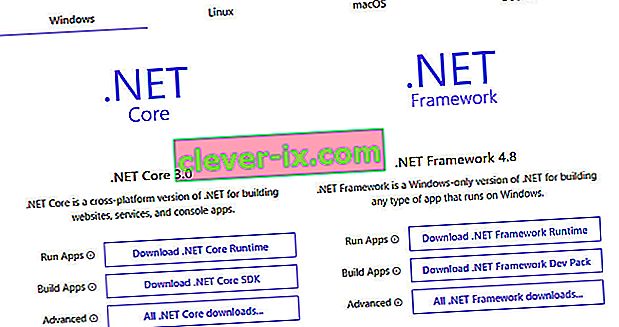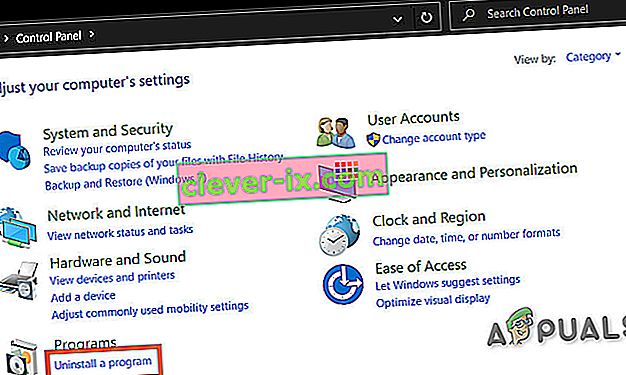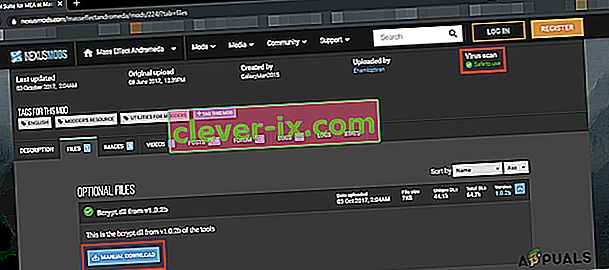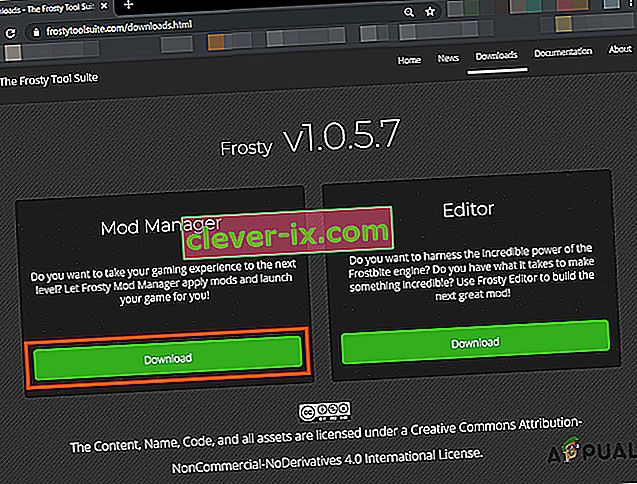Frosty mod manager kan een game niet starten vanwege beveiligingstoepassingen, conflicterende bestanden / mappen, niet-beschikbaarheid van beheerderstoegang en corrupte game-installaties. Gevallen van het probleem worden ook gezien wanneer Frosty-bestanden niet correct zijn uitgepakt of u probeert meerdere mods tegelijk toe te voegen.

Voordat u verder gaat met het oplossen van problemen, verwijdert u alle mods behalve één en gaat u verder. Als je het probleem hebt opgelost, voeg dan één mod per keer toe om te bepalen of een bepaalde mod ook deel uitmaakte van het probleem. Zorg er bovendien voor dat u beheerderstoegang tot het systeem heeft.
Start nu ook de game zonder mods en zelfs dan, als de game niet kon worden gestart, zou je het probleem met de game moeten vinden en het oplossen. Als de game met succes is gestart zonder mods, probeer dan de onderstaande oplossingen.
Oplossing 1: aanpassen met de machtigingen
Dit probleem kan optreden als Frosty Mod Manager geen toegang heeft tot bepaalde bestanden en services vanwege toestemmingsfouten, die essentieel zijn voor de juiste werking van Frosty Mod Manager. En door de Frosty Mod Manager de beheerderstoegang te geven, zodat deze toegang heeft tot de vereiste bestanden en services, kan het probleem worden opgelost.
- Klik met de rechtermuisknop op " FrostyModManager. exe 'en klik vervolgens op' Eigenschappen '
- Vink het selectievakje aan naast het vak " Als administrator uitvoeren " op het tabblad " Compatibiliteit " van het venster Eigenschappen.
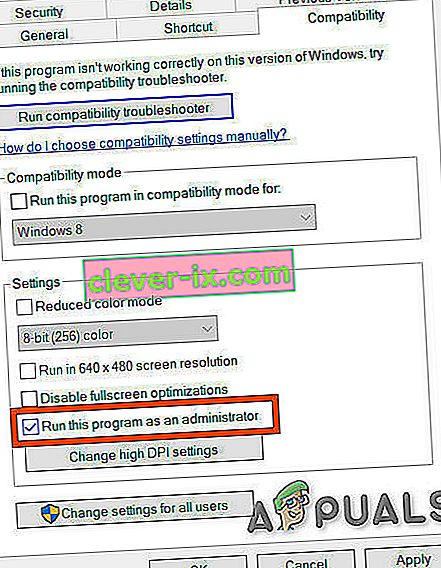
- Klik op " Toepassen " en vervolgens op " Ok "
Zorg er ook voor dat je de volledige controle en eigendom hebt over het digitale distributieplatform en de gamemap van de game, bijvoorbeeld als je Origin gebruikt, neem dan de volledige controle over en eigendom van de Origin- en Origin-gamemap.
Nadat u het eigendom en de volledige controle hebt overgenomen, voert u Frosty Mod Manager uit en kijkt u of het probleem is opgelost. Probeer anders de volgende oplossing. Houd er echter rekening mee dat u tijdens het oplossen van problemen Frosty Mod Manager moet starten als beheerder.
Oplossing 2: gebruik het compressieprogramma
Sommige mods worden gearchiveerd en deze gearchiveerde ritssluitingen kunnen soms problematisch zijn als het inpakken en uitpakken van applicaties anders is vanwege onjuiste kopteksten. Als je een gearchiveerde mod gebruikt, gebruik dan de Frosty Mod Manager zonder die mod of gebruik een andere unzipping-applicatie behalve de standaard Windows-applicatie.
Download en installeer elk compressieprogramma.

7-Zip een compressiehulpprogramma Nadat u de mod hebt uitgepakt, kopieert u deze naar de gewenste locatie en start u Frosty Mod Manager om te zien of het probleem is opgelost. Als dit niet het geval is, gaat u verder met de volgende oplossing.
Oplossing 3: gebruik in veilige modus
Veilige modus in Windows 10 wordt geladen met de minimale set services / stuurprogramma's / applicaties. Als Frosty Mod Manager de game niet kan starten vanwege een conflicterende service / driver / applicatie, kan het probleem worden opgelost door het systeem op te starten in de veilige modus en de Frosty Mod Manager te starten.
- Start op in de veilige modus .
- Start de Frosty Mod Manager als beheerder (zoals vermeld in de oplossing).
- Selecteer het spel als uitvoerbaar.
- Selecteer de skin mod door op 'import mod' te klikken en kies het zip-bestand en dubbelklik op de skin mod om deze te activeren.
- Klik op ' L aunch '.
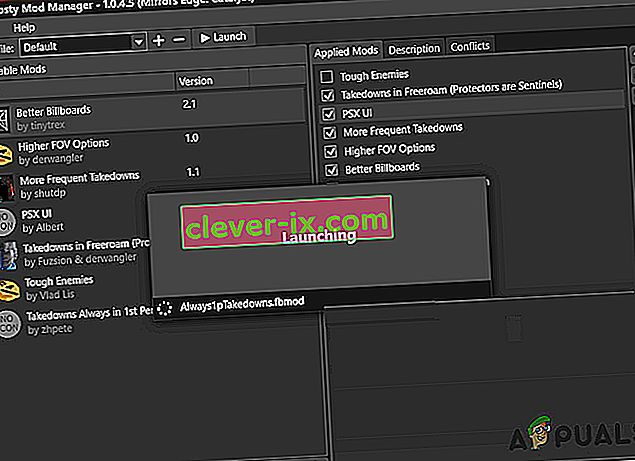
Als Frosty Mod Manager het spel nu kan starten, start dan het systeem op en probeer de problematische service / stuurprogramma's / applicaties te identificeren die een conflict hebben met Frosty Mod Manager.
En als Frosty Mod Manager de game niet kan starten, zelfs niet in de veilige modus, ga dan verder met de volgende oplossing.
Oplossing 4: upgrade Visual C ++ en .NET Framework-versie
Visual C ++ en .Net Framework zijn basisvereisten om Frosty Mod Manager uit te voeren en als deze twee verouderd zijn, kan dit tot veel problemen leiden, ook als Frosty Mod Manager het spel niet kan starten. Volg de onderstaande stappen om deze twee componenten bij te werken.
- Download de nieuwste versie van Visual C ++ vanaf uw systeem.
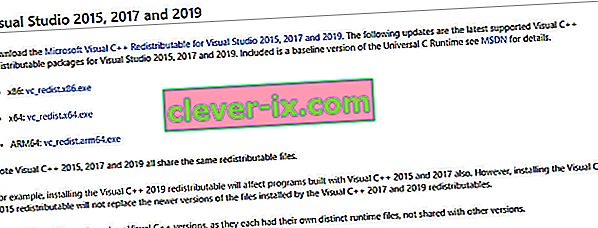
- Installeer het en start het systeem opnieuw op.
- Download het .Net-framework .
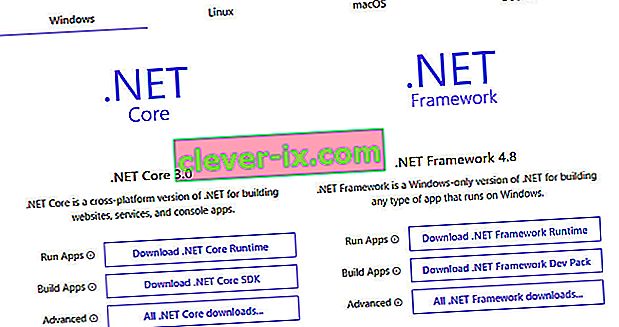
- Installeer het en start het systeem opnieuw op.
- Start de Frosty Mod Manager om te zien of deze de game kan starten.
Als Frosty Mod Manager de game niet kan starten, ga dan verder met de volgende oplossing.
Oplossing 5: verplaats de gamebestanden naar systeemstation
Frosty Mod Manager ondersteunt geen gamebestanden op de niet-systeemschijf en als je de game gebruikt met bestanden op een niet-systeemschijf, kan dit de oorzaak zijn dat de Frosty Mod Manager de game niet start. Volg de onderstaande instructies om dit op te lossen.
- Verwijder de game.
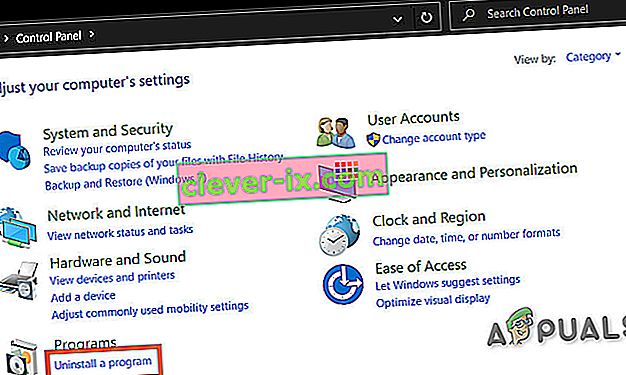
- Start het systeem opnieuw op en installeer de game opnieuw op de C-schijf en start Frosty Mod Manager om te controleren of het probleem is opgelost.
Oplossing 6: schakel antivirus en firewall uit
Er zijn bekende problemen tussen game-gerelateerde bestanden die worden geïdentificeerd als malware (de term wordt vals positief genoemd) door antivirus- / firewall- / beveiligingssoftware en de toegang ervan blokkeren, waardoor de game- / mod-managers zich abrupt kunnen gedragen. Frosty Mod Manager is geen uitzondering, dus het uitschakelen van de antivirus en firewall kan het probleem oplossen.
Start de Frosty Mod Manager en het spel om te zien of het probleem is opgelost, zo niet, ga dan naar de volgende oplossing.
Oplossing 7: verwijder problematische bestanden / mappen
Als een verkeerde configuratie het probleem van Frosty Mod Manager dwingt om het spel niet te starten, dan kan het verwijderen van de bestanden en mappen gerelateerd aan deze verkeerde configuratie het probleem oplossen.
- Ga naar je gamedirectory, bijvoorbeeld als je Origin en Andromeda gebruikt, ga dan naar
"C: \ Program Files (x86) \ Origin Games \ Andromeda"
- Zoek het bestand " bcrypt.dll " en verwijder het.
- Zoek nu de map " ModData ", klik er met de rechtermuisknop op en verwijder deze.
- Ga dan naar de map
"Frosty Tool Suite \ FrostyModManager \ ThirdParty"
en zoek de " bcrypt.dll " en verwijder deze.
- Start het systeem opnieuw op.
- Download nu " bcrypt.dll " en plaats deze in beide mappen die worden genoemd in stap 1 en 4. U kunt " bcrypt.dll " downloaden van GitHub of Nexusmods.
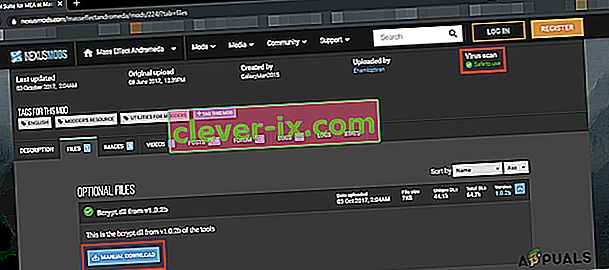
Waarschuwing : download het bestand op eigen risico, aangezien we op geen enkele manier verbonden zijn met de hosts van deze bestanden.
- Start de Frosty Mod Manager als beheerder zoals vermeld in oplossing 1. Als u wordt gevraagd om de ModDate-map te maken, klikt u op ja.
- Selecteer het spel als uitvoerbaar.
- Selecteer de skin mod door op 'import mod' te klikken en kies het zip-bestand en dubbelklik op de skin mod om deze te activeren.
- Klik op ' L aunch '.
Oplossing 8: installeer Frosty opnieuw
Als tot nu toe niets voor u heeft gewerkt, laten we dan naar het laatste redmiddel gaan en de Frosty opnieuw installeren om de zaken recht te zetten. Er is ook een bekend probleem met de Frosty Mod Manager dat wanneer een game wordt gedood door Taakbeheer te gebruiken, deze niet normaal begint te werken totdat deze opnieuw is geïnstalleerd.
- Verwijder de Frosty Mod Manager (druk op Windows + R, typ " appwiz.cpl " en druk op Enter).
- Start het systeem opnieuw op nadat het verwijderen is voltooid.
- Download de Frosty Mod Manager.
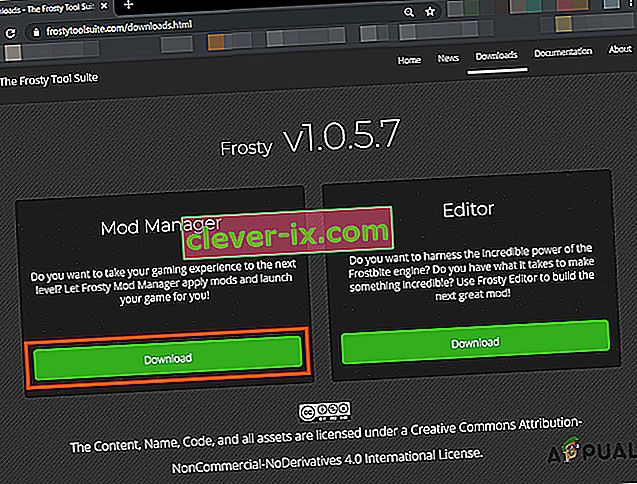
- Klik met de rechtermuisknop op het installatiebestand en klik vervolgens in het resulterende menu op "Als administrator uitvoeren".
- Volg nu de instructies op het scherm om het installatieproces te voltooien.
- Nogmaals herstart van het systeem.
- Start de Frosty Mod Manager als beheerder (zoals vermeld in de oplossing).
- Selecteer het spel als uitvoerbaar.
- Selecteer de skin mod door op 'import mod' te klikken en kies het zip-bestand en dubbelklik op de skin mod om deze te activeren.
- Klik op ' lanceren '.
Hopelijk heb je het probleem opgelost en kun je de game nu probleemloos starten.